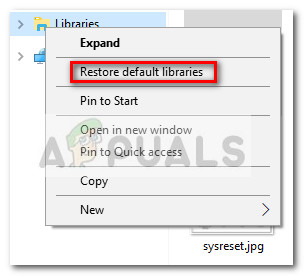जब भी यह त्रुटि होती है, तो आपको निम्न त्रुटि संदेश मिलेगा जिसमें कहा गया है कि पुस्तकालय अब ठीक से काम नहीं कर रहा है:
Documents.library-ms अब काम नहीं कर रहा है।
यह लाइब्रेरी आपके कंप्यूटर से सुरक्षित रूप से हटाई जा सकती है। शामिल किए गए फ़ोल्डर प्रभावित नहीं होंगे। ” यदि आप वर्तमान में समस्या को हल करने के लिए संघर्ष कर रहे हैं, तो हमारे पास आपके लिए एक संकल्प है। नीचे आपके पास एक फिक्स है जिसने उपयोगकर्ताओं को समस्या को हल करने के लिए एक समान स्थिति में मदद की है। जब तक आप अपने दस्तावेज़ लाइब्रेरी को फिर से काम करने के लिए प्रबंधित नहीं करते तब तक नीचे दिए गए चरणों का पालन करें।कैसे ठीक करें?'Documents.library-ms अब काम नहीं कर रहा है' त्रुटि
इस विशेष समस्या के समाधान में दुर्व्यवहार करने वाली लाइब्रेरी को हटाना और फिर डिफ़ॉल्ट लाइब्रेरी को पुनर्स्थापित करना शामिल है। हालाँकि यह एक बहुत बड़ा फिक्स लग सकता है, फिर भी डिलीट करना और पुस्तकालयों को फिर से बनाना उनके स्टोर किए गए डेटा को डिलीट या प्रभावित नहीं करेगा। इसका मतलब है कि आप किसी भी संग्रहीत। Docs या किसी भी प्रकार की फ़ाइलों को नहीं खो सकते हैं जो वर्तमान में दस्तावेज़ लाइब्रेरी में संग्रहीत हैं।
हटाने और पुनः बनाने के लिए नीचे दिए गए मार्गदर्शिका का पालन करें दस्तावेज़ पुस्तकालय:
- विंडोज एक्सप्लोरर खोलें और पुस्तकालयों फ़ोल्डर का चयन करें।
ध्यान दें: यदि आप लाइब्रेरी फ़ोल्डर को डिफ़ॉल्ट रूप से नहीं देखते हैं, तो एक्सेस करें राय शीर्ष पर रिबन में टैब, का चयन करें पथ प्रदर्शन फलक और से जुड़े बॉक्स की जाँच करें पुस्तकालय दिखाएं ।
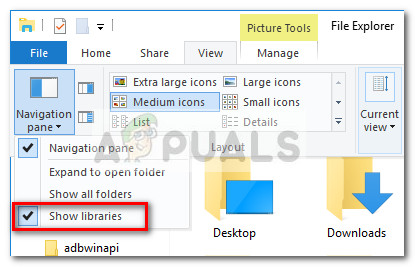
- चयनित लाइब्रेरी फ़ोल्डर के साथ, 'ट्रिगर हो रहे पुस्तकालयों पर राइट-क्लिक करें' Documents.library-ms अब काम नहीं कर रहा है “त्रुटि और चयन हटाएं ।
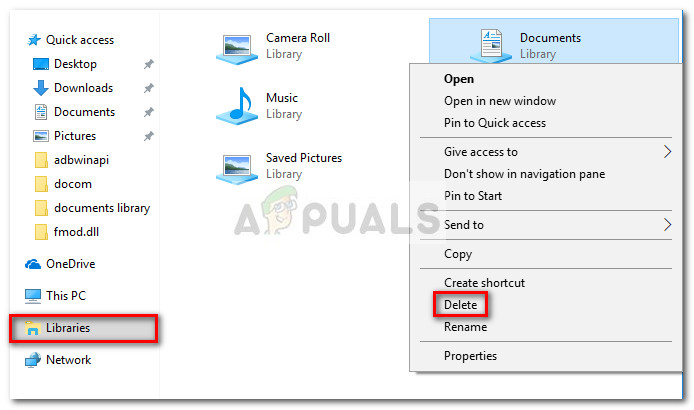 ध्यान दें: यदि आपके पास कई पुस्तकालय हैं जो दूषित हैं और समान व्यवहार प्रदर्शित कर रहे हैं, तो उन सभी को हटा दें।
ध्यान दें: यदि आपके पास कई पुस्तकालय हैं जो दूषित हैं और समान व्यवहार प्रदर्शित कर रहे हैं, तो उन सभी को हटा दें। - सभी दूषित लाइब्रेरी हटा दिए जाने पर, राइट-क्लिक करें पुस्तकालयों फ़ोल्डर और पर क्लिक करें डिफ़ॉल्ट पुस्तकालयों को पुनर्स्थापित करें ।
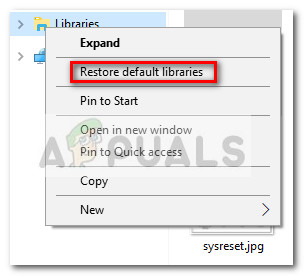
बस। आपकी लाइब्रेरी जल्द ही फिर से बनाई जाएंगी और उनमें मौजूद सभी डेटा विंडोज फ़ाइल एक्सप्लोरर के माध्यम से शीघ्र ही सुलभ हो जाना चाहिए। यदि किसी कारण से वे सीधे दिखाई नहीं देते हैं, तो अपने कंप्यूटर को रिबूट करें। अगले स्टार्टअप के बाद, विभिन्न लाइब्रेरी की सामान्य कार्यक्षमता फिर से शुरू की जानी चाहिए।
2 मिनट पढ़ा
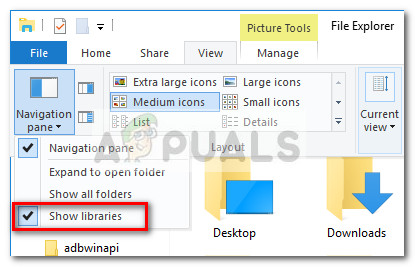
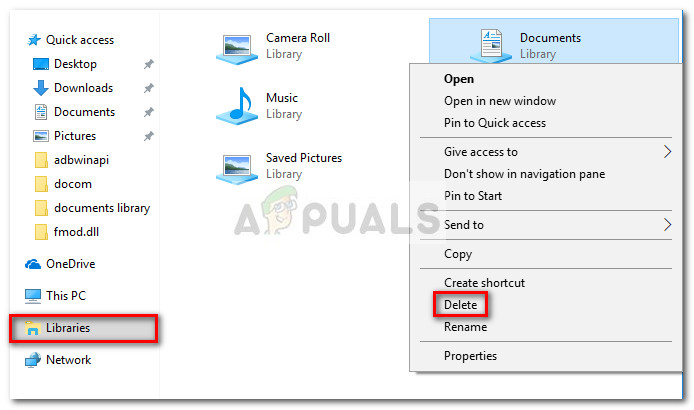 ध्यान दें: यदि आपके पास कई पुस्तकालय हैं जो दूषित हैं और समान व्यवहार प्रदर्शित कर रहे हैं, तो उन सभी को हटा दें।
ध्यान दें: यदि आपके पास कई पुस्तकालय हैं जो दूषित हैं और समान व्यवहार प्रदर्शित कर रहे हैं, तो उन सभी को हटा दें।